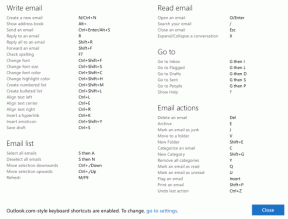Como criar e escanear um código Spotify
Miscelânea / / June 22, 2023
O Spotify permite que seus usuários selecionem listas de reprodução, carreguem suas músicas, podcasts, etc. Mas ao compartilhar esse conteúdo, além de usar URLs, você também pode criar e escanear um código Spotify. Diferente dos códigos QR tradicionais, os códigos Spotify são exclusivos do Spotify e, uma vez digitalizados, podem facilmente ajudar os usuários a acessar a lista de reprodução ou música relevante. Veja como criar e digitalizar códigos Spotify usando o aplicativo Spotify para desktop e dispositivos móveis.

Antes de criar um código Spotify para qualquer lista de reprodução ou música, certifique-se de que não esteja definido como privado. E embora você não possa criar códigos Spotify para listas de reprodução privadas, você pode escanear e encontrar uma lista de reprodução privada usando o código Spotify relevante. Além disso, para digitalizar um código Spotify, você precisará usar o aplicativo móvel Spotify.
Nessa nota, vamos ver como você pode criar e escanear um código Spotify.
Faça um código Spotify para listas de reprodução ou músicas no celular
Você pode obter um código usando o aplicativo Spotify rapidamente. Embora as etapas iniciais para criar um código Spotify sejam as mesmas para os aplicativos Spotify para Android e iOS, elas diferem um pouco ao tornar o código visível. Então, para maior clareza, dividimos as etapas para criar um código Spotify em dispositivos Android e iOS. Vamos dar uma olhada em ambos.
No Android
Passo 1: Abra o aplicativo Spotify para Android.
Passo 2: Aqui, você pode tocar em Sua biblioteca para abrir suas listas de reprodução ou músicas salvas ou tocar em Pesquisar para procurar listas de reprodução ou músicas específicas.
Etapa 3: Assim que tiver a lista de reprodução ou música relevante, toque nela. Estamos indo com a opção de lista de reprodução.
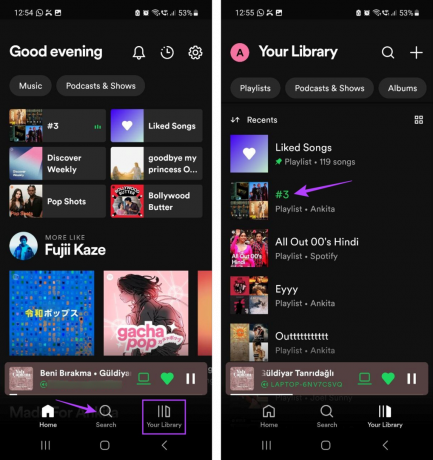
Passo 4: Agora, toque no ícone de três pontos.
Passo 5: Role para baixo e toque em 'Mostrar código do Spotify'.

O código do Spotify agora deve estar visível. Você pode digitalizar este código diretamente ou fazer uma captura de tela do código e compartilhá-lo como quiser.
No iPhone
Passo 1: Abra o aplicativo Spotify e toque no ícone Pesquisar.
Você também pode usar a opção Sua biblioteca para encontrar a música ou lista de reprodução relevante. Nós estaremos usando uma lista de reprodução.
Passo 2: Em seguida, use a barra de pesquisa para procurar a lista de reprodução para a qual deseja obter o código Spotify e toque nela nos resultados da pesquisa.
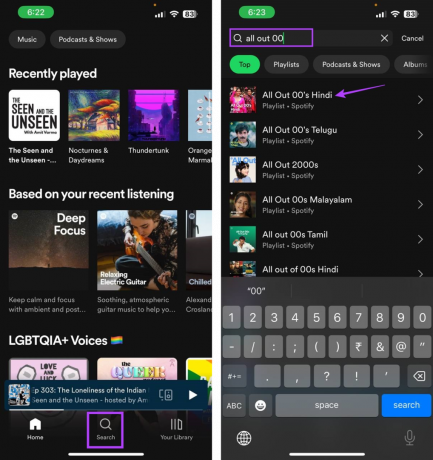
Etapa 3: Aqui, toque no ícone de três pontos.
Passo 4: O código do Spotify deve estar visível na parte inferior do pôster da música ou playlist. Toque no código do Spotify para abrir as opções de salvamento.
Passo 5: Agora, salve este código na galeria do seu dispositivo ou digitalize-o diretamente usando o outro dispositivo.

Leia também: Por que o Spotify ocupa tanto espaço de armazenamento
Como obter um código do Spotify na área de trabalho usando o gerador de código
Embora o aplicativo móvel do Spotify tenha provisões nativas para obter um código Spotify, você pode usar o site gerador de código do Spotify para criar um código Spotify para o aplicativo de desktop. Então, aqui está uma visão passo a passo de como criar um código Spotify usando o aplicativo web do Spotify no desktop.
Passo 1: Abra o Spotify no seu PC.
Passo 2: Em seguida, clique em Sua biblioteca.
Dica: Você também pode usar a função Pesquisar para procurar qualquer música ou lista de reprodução específica. Em seguida, siga as etapas abaixo para criar um código Spotify para ele.
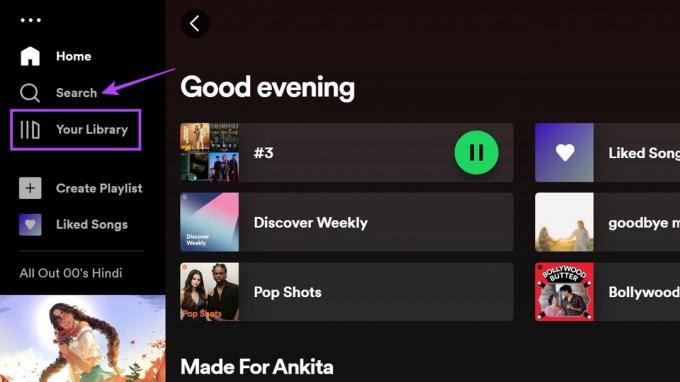
Etapa 3: Aqui, clique na lista de reprodução para a qual deseja criar o código. Estamos indo com a opção de lista de reprodução.

Passo 4: Clique no ícone de três pontos.

Passo 5: Role para baixo e vá para Compartilhar.
Passo 6: Aqui, clique em 'Copiar link para a lista de reprodução'.

Passo 7: Abra o site Spotify Codes usando qualquer navegador da web e cole o código na barra de pesquisa.
Abra o site de códigos do Spotify
Passo 8: Agora, clique em 'Obter código Spotify'.

Passo 9: Se solicitado, clique em Continuar.

Etapa 10: Use as opções para modificar o código de acordo com seus requisitos. Você pode alterar a cor de fundo, o tamanho e muito mais.

Passo 11: Feito isso, clique em Baixar.

Isso criará um código Spotify para a lista de reprodução ou músicas que você selecionou. Agora você pode compartilhar esta imagem via mídia social ou qualquer outro aplicativo de mensagens.
Como escanear o código do Spotify
Além da capacidade de criar um código Spotify para listas de reprodução ou músicas, o aplicativo móvel Spotify também possui recursos que permitem escanear o referido código Spotify usando a câmera do seu dispositivo. Além disso, você também pode escanear um Spotify Code salvo na galeria de fotos do seu dispositivo.
Siga os passos abaixo para fazê-lo.
Passo 1: Abra o aplicativo móvel do Spotify e, nas opções do menu, toque em Pesquisar.
Passo 2: Aqui, toque no ícone da câmera.

Etapa 3: Se solicitado, toque em Digitalizar.
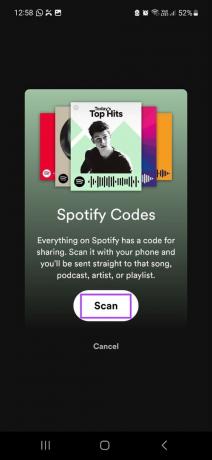
Passo 4: Agora, use a câmera do seu dispositivo para escanear o código do Spotify. Certifique-se de que a imagem do código esteja clara e dentro da caixa de digitalização.
Passo 5: Ou, se você tiver o código salvo no rolo da câmera, toque em 'Selecionar das fotos'.
Observação: Se solicitado, conceda permissão ao Spotify para acessar sua galeria de fotos.
Passo 6: Aqui, toque na imagem relevante.
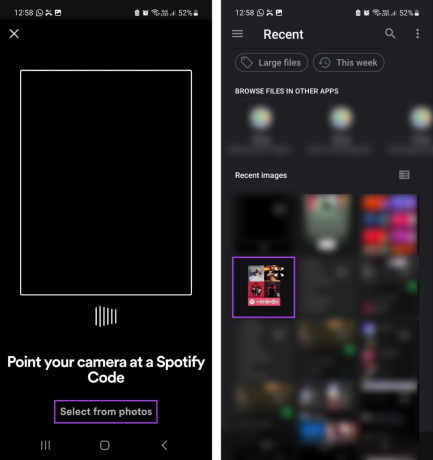
Assim que o Spotify digitalizar o código da imagem, ele abrirá automaticamente a música ou lista de reprodução relacionada no seu dispositivo.
Perguntas frequentes para escanear códigos do Spotify
Como o Spotify usa a câmera traseira do seu dispositivo para digitalizar um código Spotify, torna-se difícil replicar isso ao usar um desktop. Esta é uma das razões pelas quais o recurso para escanear os códigos do Spotify está disponível apenas no aplicativo móvel do Spotify. Se você estiver com problemas para usar esse recurso no seu celular, também pode optar por um tablet compatível e usar a câmera para escanear o Spotify Code.
Embora não sejam exatamente códigos do Spotify, você pode usar alguns sites de terceiros como Gerador de código QR e QR Tigre para criar códigos QR compartilháveis para a lista de reprodução ou música relevante do Spotify. No entanto, seja cauteloso ao usar sites de terceiros e, se possível, tente acessar o site Spotify Codes para criar seus códigos Spotify.
Usar códigos do Spotify
Esperamos que este artigo tenha ajudado você a entender melhor como criar e digitalizar um código Spotify em qualquer dispositivo. E embora os códigos do Spotify ajudem a aumentar a exposição pública da lista de reprodução ou música compartilhada, há momentos em que você deseja um pouco de privacidade. Quando isso acontecer, ligue Configurações de privacidade do Spotify e desfrute de algum tempo de inatividade privado.
Última atualização em 20 de junho de 2023
O artigo acima pode conter links de afiliados que ajudam a apoiar a Guiding Tech. No entanto, isso não afeta nossa integridade editorial. O conteúdo permanece imparcial e autêntico.